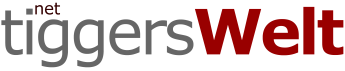Keine Versionierung im Titel und in der URL
Keine Versionierung im Titel und in der URL
Microsoft Outlook
 Einleitung: über das Programm, dessen Fähigkeiten und wie sie mit tiggersWelt.net benutzt werden können.
Einleitung: über das Programm, dessen Fähigkeiten und wie sie mit tiggersWelt.net benutzt werden können.
Microsoft Outlook ist eines der Standard E-Mail Programme. Abgesehen vom E-Mails schreiben und Empfangen kann man damit auch seine Kontakte, Termine und Aufgaben verwalten.
Vorbereitung
- Prozessor 500 Megahertz (MHz) oder schneller
- Speicher Mindestens 256 Megabyte (MB) Arbeitsspeicher (RAM) empfohlen
- Festplatte 1,5 Gigabyte (GB). Ein Teil dieses Festplattenspeicherumfangs wird nach der Installation freigegeben, wenn das ursprüngliche Downloadpaket von der Festplatte entfernt wurde.
- Laufwerk CD-ROM oder DVD
- Anzeige Monitor mit einer Auflösung von 1024 x 768 oder besser
- Betriebssystem Microsoft Windows XP mit Service Pack (SP) 2, Windows Server 2003 mit SP1, oder höher1
Microsoft Outlook 2007 ist keine Freeware und kostet zur Zeit (Juni 08) ca. 110 Euro.
E-Mail-Konto einrichten
 Screenshots zu allgemein; zu wenig Text
Screenshots zu allgemein; zu wenig Text
- An dieser Stelle hat man Outlook bereits installiert und möchste damit arbeiten.
Um ein E-Mail-Konto einzurichten klickt man oben auf Extras und wählt dann Kontoeinstellungen aus.
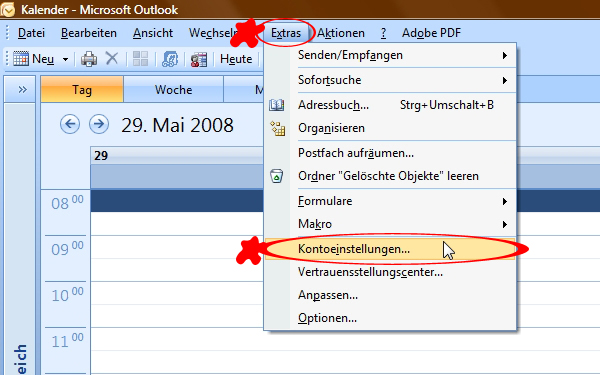
- Es öffnet sich ein Fenster. Hier klickt man auf den Reiter E-Mail (bzw. er ist schon standardmäßig ausgewählt) und dann auf Neu.
An dieser Stelle könnte man auch einen RSS-Feed abonnieren oder ein bereits angelegtes Konto entfernen oder ändern.
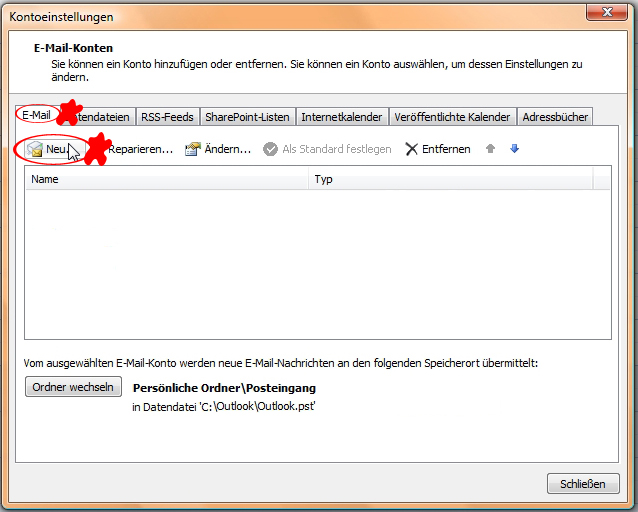
- Hier hat man die Möglichkeit nur mit Hilfe von E-Mail-Adresse, Benutzername und Passwort sich automatisch die Servereinstellungen ermitteln zu lassen. Leider unterstützt Outlook das im
Zusammenhang mit tiggersWelt nicht. Deswegen überspringen wir diesen Schritt und setzen ein Häkchen bei Servereinstellungen oder zusätzliche Servertypen manuell konfigurieren.
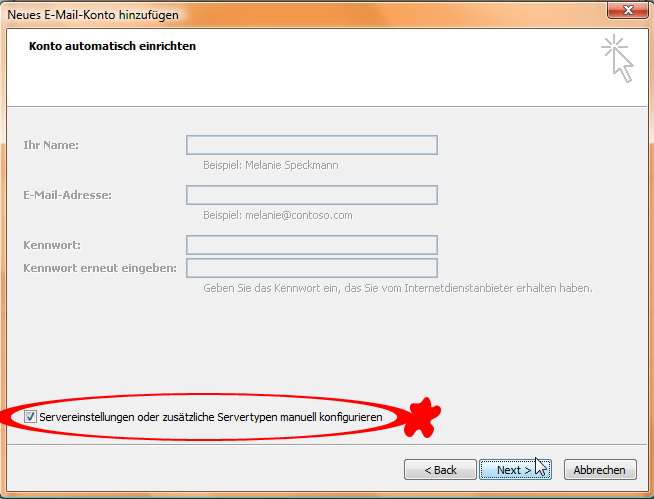
- In dem folgenden Fenster muss man einen E-Mail-Dienst auswählen. Bei tiggersWelt wird sowohl POP3 als auch IMAP unterstützt, deswegen wählt man hier Internet-E-Mail. Die anderen beiden
Punkte sind für Microsoftspezifische Dienste für die man auch Erweiterungen von Microsoft braucht bzw. zusätzliche Programme.
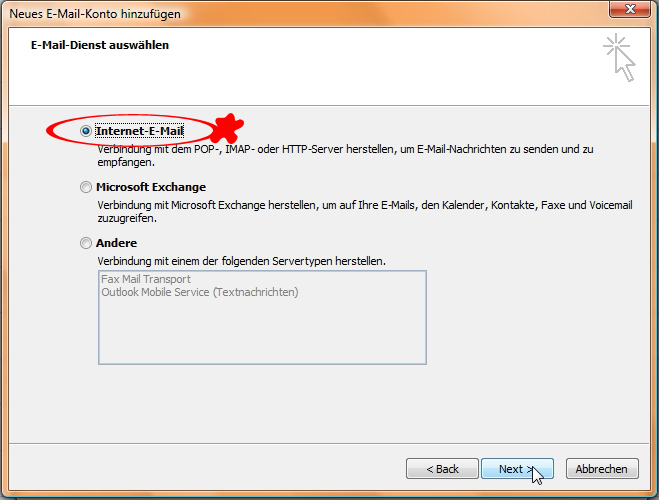
- Im nächsten Schritt wählt man zunächst wie man seine E-Mails empfangen und verschicken möchte.
Man hat wir oben erwähnt die Möglichkeit zwischen POP3 und IMAP. Bei weiterführenden Links findet sich ein Link zu Wikipedia für mehr Informationen. Dort wird genau erklärt was die einzelnen Unterschiede sind. Im wesentlich lässt sich sagen: POP3 ist in der Funktionalität sehr beschränkt und erlaubt nur das Auflisten, Abholen und Löschen von E-Mails am E-Mail-Server.
Für weitere Funktionalitäten wie hierarchische Mailboxen direkt am Mailserver, Zugriff auf mehrere Mailboxen während einer Sitzung, Vorselektion der E-Mails, usw. müssen Protokolle wie IMAP verwendet werden. 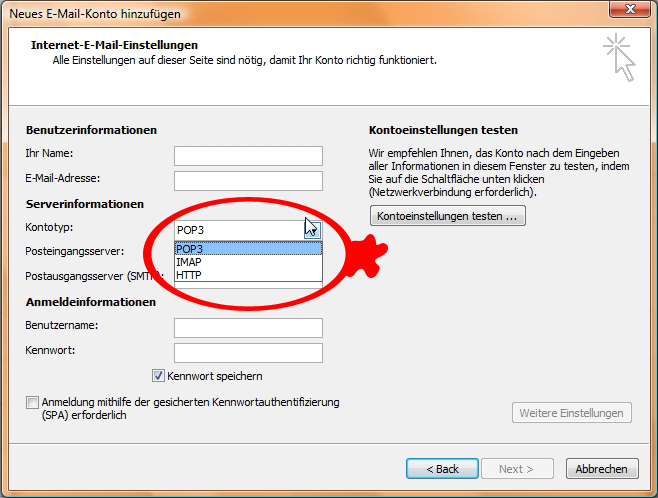
Nun sind wir am wohl entscheidensten Schritt angelangt.
Der Posteingangsserver und der Postausgangsserver sind bei uns gleich. Hier geben wir also mail.tiggersWelt.net ein. Dies ist unabhängig davon, ob man sich für POP3 oder IMAP entschieden hat. Um jetzt weiterzumachen braucht man im Vorfeld einen Benutzer und eine E-Mail-Adresse bei seinem Account. Wie man einen Benutzer anlegt und bearbeitet erfährt man hier. Für die E-Mail-Adresse lese man den Artikel zu Aliasen. Alle Benutzernamen bei uns haben die Gestalt: prefix_Benutzer, wobei das eigentlich der Benutzername ist. Den trägt man bei Benutzer ein und das dazugehörige Passwort.
Jetzt nicht überstürzt auf Weiter klicken, sondern zuerst auf Weitere Einstellungen.
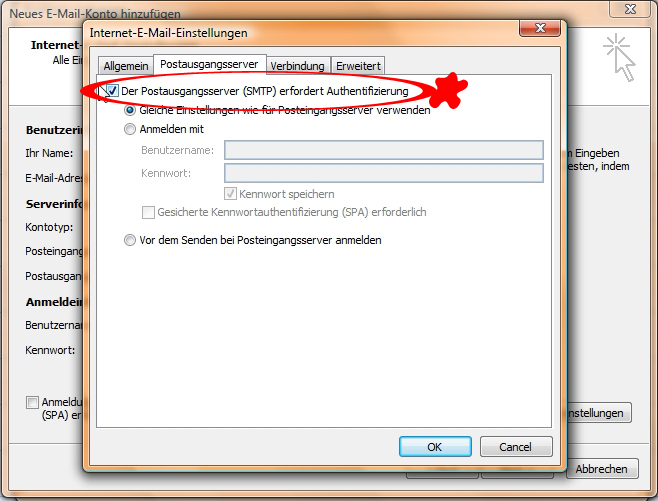
Hier muss man jetzt oben den Reiter Postausgangsserver auswählen und ein Häckchen bei Der Postausgangsserver(SMTP) erforder Authentifizierung setzen.
Jetzt könnte man auch gleich etwas für seine Sicherheit tun und mit einer Verschlüsselung Senden und Empfangen. Man hat die Wahl zwischen TLS und SSL. Um dies einzurichten wählt man oben den Reiter Erweitert aus. Wenn man als Verschlüsselung SSL möchte, dann muss mann jetzt bei POP3/IMAP und SMTP jeweils SSL auswählen und den entsprechenden Port wählen. Als Beispiel sieht man hier IMAP für SSL.
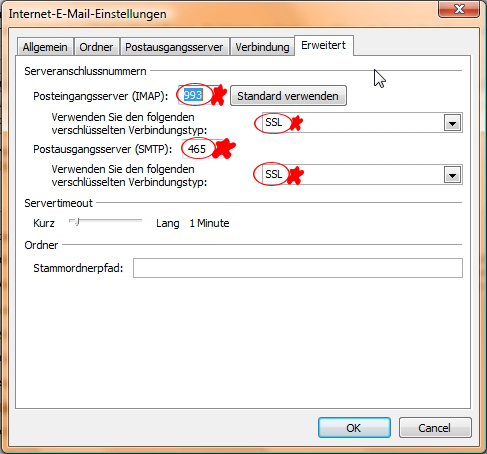
HINWEIS: Bei POP3 ist der Port anders und die Ports auch verschieden bei SSL und TLS. Siehe hierzu E-Mail.
Siehe auch
- weitere E-Mail-Clients